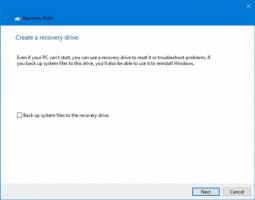Slik aktiverer du den nye oppgavelinjens overflyt i Windows 11
Slik kan du få ny oppgavelinjeoverflyt i Windows 11 til å fungere hvis den ikke er tilgjengelig for deg. Microsoft gjør det sakte tilgjengelig for et bredere publikum, og lar mange brukere ikke prøve det.
Nylige Insider-bygg av Windows 11 inkluderer en ny oppgavelinjeopplevelse. Når du åpner mange apper og dokumenter, kan ikonene deres slutte å passe til oppgavelinjeområdet. For å gjøre appadministrasjon praktisk, viser Windows 11 appene som ikke passer i en ekstra uttrekksutgang.
Den nye oppgavelinjen vil automatisk bytte til overløpsmodus når kjørende appikoner ikke passer til det dedikerte området mellom venstre og høyre kant. I denne modusen vil den ha en ny knapp med tre horisontale prikker. Hvis du klikker på knappen, åpnes en utfyllingsliste som inkluderer alle applikasjoner som ikke passer til standardoppgavelinjen.
Microsoft ruller ut den nye overløpsruten i både Beta- og Dev-innsiderkanaler, som er en skjult funksjon for de fleste. Selskapet sier at de samler inn tilbakemeldinger ved å gi den til små brukergrupper.
Så hvis du ikke har denne nye funksjonen, men ønsker å prøve den, må du aktivere Windows 11-oppgavelinjeoverflyt manuelt. Gjør følgende.
Aktiver oppgavelinjeoverflyt i Windows 11 (Dev & Beta)
- Åpne nettleseren for å denne GitHub-siden og last ned den nyeste versjonen av ViveTool.
- Trekk ut arkivinnholdet til c:\vivetool mappe.
- trykk Vinne + X og velg Terminal (admin) for å åpne en forhøyet konsoll.
- I enten PowerShell- eller Kommandoprompt-fanen, utfør følgende kommandoer etterpå.
c:\vivetool\vivetool /enable /id: 35620393c:\vivetool\vivetool /enable /id: 35620394
- Start Windows 11 på nytt for å få den til å lese endringene.
Du er ferdig. Windows 11-oppgavelinjen vil nå ha den nye overflyt-utgangen.
For å angre endringen kan du bruke følgende kommandoer.
c:\vivetool\vivetool /deaktiver /id: 35620393c:\vivetool\vivetool /deaktiver /id: 35620394
På samme måte kan du aktivere andre nye funksjoner i foreløpige versjoner av Windows 11, inkludert nytt Desktop Spotlight-tema.
H/t til PhantomOcean3 for kommandoene.
Hvis du liker denne artikkelen, vennligst del den ved å bruke knappene nedenfor. Det vil ikke ta mye fra deg, men det vil hjelpe oss å vokse. Takk for støtten!